SOLIDWORKS FloXpress est une application de mécanique des fluides qui calcule le mode d'écoulement des fluides dans les modèles de pièce ou d'assemblage. En fonction du champ Vitesse calculé, vous pouvez détecter les zones à problème dans votre conception et les améliorer avant de passer à la fabrication des pièces.
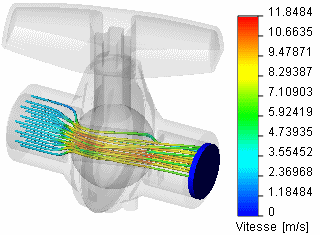
Pour exécuter le tutoriel SOLIDWORKS FloXpress, cliquez sur .
L'Assistant SOLIDWORKS FloXpress vous guide tout au long de ces étapes :
-
Bienvenue. Présente la fonctionnalité. Toutes les ouvertures de cavité doivent être bouchées.
- Pour créer des bouchons dans les assemblages, créez une nouvelle pièce afin de couvrir intégralement les ouvertures d'entrée et de sortie.
- Pour créer des bouchons dans les pièces, créez des fonctions volumiques qui vont intégralement couvrir les ouvertures.
Les bouchons doivent se composer d'une fonction volumique (une extrusion, par exemple). Les surfaces ne peuvent pas constituer de bouchons valides.
-
Vérifier la géométrie. SOLIDWORKS FloXpress peut calculer l'écoulement de fluide dans une cavité interne unique du modèle. Le logiciel vérifie la géométrie et vous avertit dans le cas où cette spécification n'est pas satisfaite.
-
Sélectionnez un fluide. Spécifiez le fluide qui traverse le modèle. Vous ne pouvez utiliser qu'un seul fluide à la fois.
- Définissez les limites du modèle qui bouchent la cavité interne unique :
-
Définissez l'entrée de l'écoulement. Sélectionnez la face à laquelle appliquer les paramètres et les conditions aux limites en entrée.
-
Définissez la sortie de l'écoulement. Sélectionnez la face à laquelle appliquer les paramètres et les conditions aux limites en sortie.
-
Analysez le modèle. Définissez la résolution du résultat et analysez le modèle.
-
Affichez les résultats. Affichez les résultats de l'analyse et générez un rapport.
Conseil de navigation dans l'Assistant :
- Cliquez sur
 et sur
et sur  dans les PropertyManagers pour parcourir l'ensemble du processus.
dans les PropertyManagers pour parcourir l'ensemble du processus.
- Si vous cliquez sur
 dans un PropertyManager quelconque, FloXpress ferme l'analyse et enregistre les données dans le modèle. Les paramètres précédents sont rappelés la prochaine fois que vous ouvrez le modèle et lancez FloXpress.
dans un PropertyManager quelconque, FloXpress ferme l'analyse et enregistre les données dans le modèle. Les paramètres précédents sont rappelés la prochaine fois que vous ouvrez le modèle et lancez FloXpress.
- Si vous appuyez sur Echap ou que vous cliquez sur
 dans un PropertyManager quelconque, l'analyse se ferme sans enregistrer les données.
dans un PropertyManager quelconque, l'analyse se ferme sans enregistrer les données.
- Une fois l'analyse terminée, FloXpress en enregistre automatiquement les résultats dans le modèle. Le PropertyManager Afficher les résultats s'ouvre automatiquement la prochaine fois que vous ouvrez le modèle et démarrez FloXpress.